Jak vložit více řádků do Tabulek Google
Listy Google Google Hrdina / / May 17, 2022

Naposledy aktualizováno dne
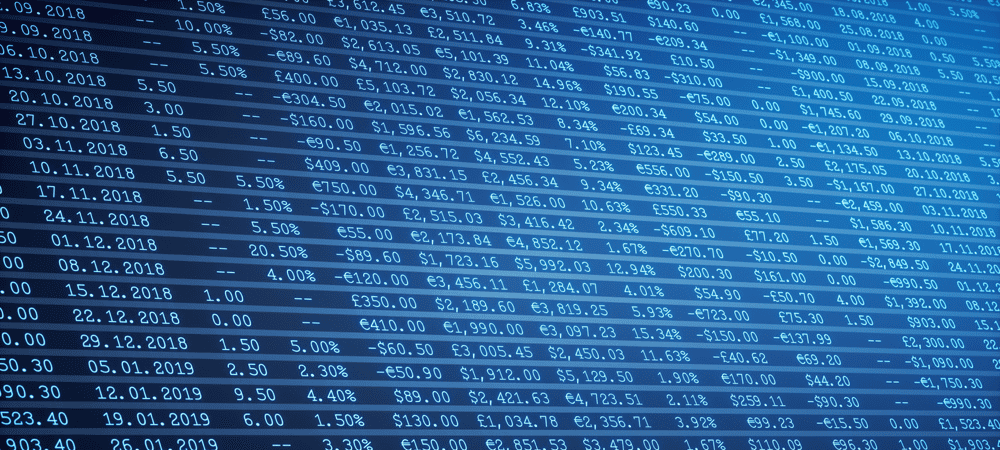
Vložení řádku do Dokumentů Google je jednoduché, ale co když jich chcete přidat několik najednou? Zde se dozvíte, jak vložit více řádků do Tabulek Google.
Tabulky Google jsou bezplatný online tabulkový editor, který nabízí více než 400 funkcí, díky čemuž je vysoce schopným nástrojem pro většinu potřeb v tabulkách.
Pokud pracujete s Tabulkami Google, možná budete muset do tabulky přidat další řádky. Přidání jednoho řádku je dostatečně jednoduché, ale co když chcete přidat více řádků najednou?
Níže se dozvíte, jak vložit více řádků do Tabulek Google.
Jak vložit jeden řádek do Tabulek Google
Pokud chcete do Tabulek Google přidat více řádků, ale řádky nejdou za sebou, jedinou možností je přidat je jeden po druhém.
Postup vložení jednoho řádku do Tabulek Google:
- Otevřete tabulku v Tabulkách Google.
- Klikněte na číslo řádku, nad který chcete přidat nový řádek. Tím vyberete celý řádek.

- Klikněte Vložit > Řádky > Vložit 1 řádek výše.
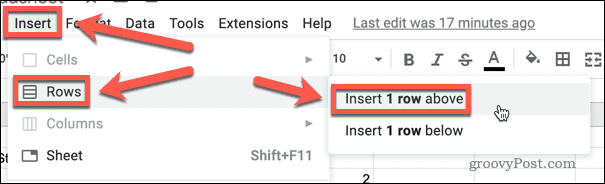
- Případně klikněte pravým tlačítkem myši na vybraný řádek a klikněte Vložte 1 řádek výše.
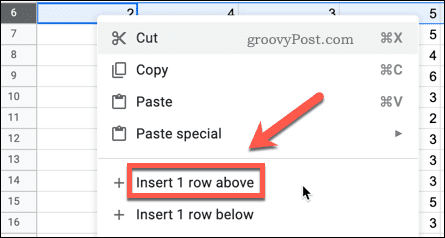
- Nový řádek bude vložen.
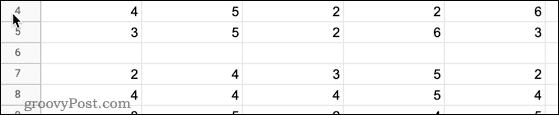
- Můžete také vložit nový řádek pod určitý řádek výběrem Vložte 1 řádek níže volba.
Jak vložit více řádků do Tabulek Google pomocí nabídky Vložit
Pomocí výše uvedené metody můžete přidat libovolný počet řádků, ale pouze jeden po druhém. Existuje však několik způsobů, jak přidat více po sobě jdoucích řádků najednou. První způsob je pomocí nabídky Vložit.
Chcete-li vložit více řádků pomocí nabídky Vložit:
- Otevřete tabulku v Tabulkách Google.
- Klikněte a podržte číslo řádku řádku, nad který chcete vložit více řádků. Tím vyberete celý řádek.

- Bez uvolnění táhněte dolů přes další čísla řádků níže, dokud nevyberete stejný počet řádků, jaký chcete vložit. Pokud chcete například vložit pět řádků, vyberte svůj první řádek a další čtyři.
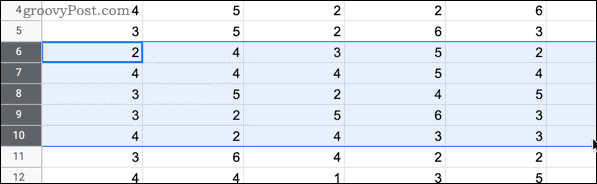
- Klikněte Vložit.
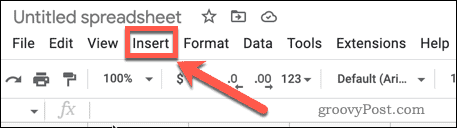
- Vznášet se nad Řádky a poté klikněte na Vložit „X“ řádků výše. Hodnota 'X‘ bude počet řádků, které jste vybrali v kroku 2.
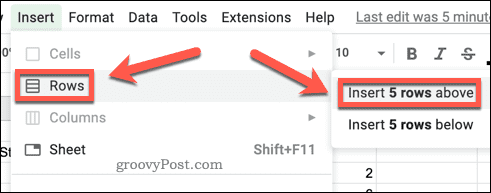
- Řádky budou vloženy.
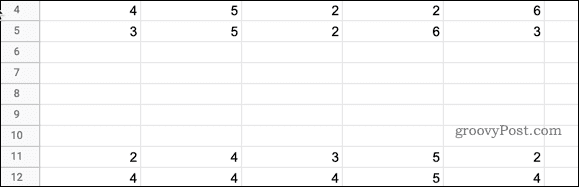
- Můžete také vložit více řádků pod určitý řádek výběrem Níže vložte „X“ řádků volba.
Jak vložit více řádků kliknutím pravým tlačítkem
Můžete také vložit více řádků kliknutím pravým tlačítkem na vybraný řádek. Tato metoda je podobná výše uvedené metodě, ale kroky se mírně liší.
Chcete-li do Tabulek Google vložit více řádků kliknutím pravým tlačítkem:
- Otevřete tabulku v Tabulkách Google.
- Klikněte a podržte číslo řádku řádku, nad který chcete vložit více řádků. Tím vyberete celý řádek.

- Bez uvolnění táhněte dolů přes další čísla řádků níže, dokud nevyberete stejný počet řádků, jaký chcete vložit. Pokud chcete například vložit pět řádků, vyberte svůj první řádek a další čtyři.
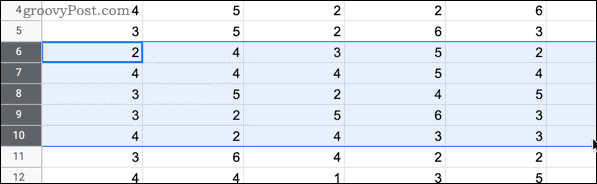
- Klikněte pravým tlačítkem kdekoli ve vybraných řádcích.
- Klikněte na Vložit „X“ řádků výše. Hodnota ‚X‘ bude počet řádků, které jste vybrali v kroku 2.
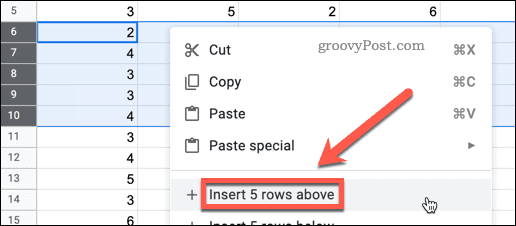
- Řádky budou vloženy.
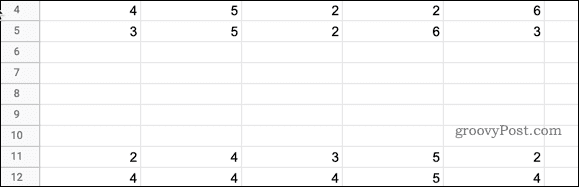
- Můžete také vložit více řádků pod určitý řádek výběrem Níže vložte „X“ řádků volba.
Jak vložit více řádků do spodní části Tabulek Google
Ve výchozím nastavení bude mít vaše tabulka v Tabulkách Google 1 000 řádků. Pokud potřebujete více než toto, je možné rychle přidat další řádky do spodní části tabulky.
Zde je postup:
- lis Ctrl + šipka dolů na Windows nebo Cmd + šipka dolů na Macu, abyste se rychle přesunuli na spodní řádek tabulky.
- zmáčkni Šipka dolů ještě jednou, abyste odhalili možnost přidat další řádky.
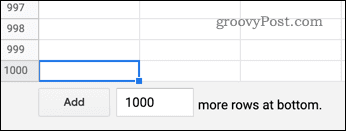
- Zadejte hodnotu pro počet řádků, které chcete přidat do spodní části listu. Můžete přidat 1 až 5 000 000 řádků, ale celkový počet buněk nesmí přesáhnout 10 000 000.
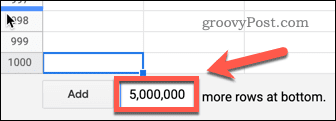
- Klikněte na Přidat.
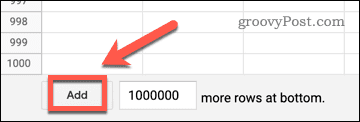
Další řádky jsou okamžitě přidány do vaší tabulky. Pokud se chcete vrátit k poslední buňce, která obsahuje nějaká data, použijte klávesová zkratkaCtrl + šipka nahoru na Windows nebo Cmd + šipka nahoru na Macu.
Zlepšete své dovednosti v Tabulkách Google
Tabulky Google jsou překvapivě výkonná tabulková aplikace, ale ne všechny její funkce lze snadno najít bez pomoci.
Něco se naučit Tip pro vyplňování Tabulek Googles vám může pomoci ušetřit značné množství času. Vědět jak sloučit a zrušit sloučení buněk v Dokumentech Google je také užitečný trik.
Pokud si stále nejste jisti, zda se můžete Excelu ještě vzdát, podívejte se na naše Tabulky Google vs. Excel srovnání pomoci rozhodnout se.
Jak najít kód Product Key pro Windows 11
Pokud potřebujete přenést svůj produktový klíč Windows 11 nebo jej jen potřebujete k provedení čisté instalace operačního systému,...
Jak vymazat mezipaměť Google Chrome, soubory cookie a historii prohlížení
Chrome odvádí skvělou práci při ukládání vaší historie procházení, mezipaměti a souborů cookie za účelem optimalizace výkonu vašeho prohlížeče online. Její postup...
Přizpůsobení cen v obchodě: Jak získat online ceny při nakupování v obchodě
Nákup v obchodě neznamená, že musíte platit vyšší ceny. Díky zárukám dorovnání ceny můžete získat online slevy při nákupu v...
Jak darovat předplatné Disney Plus pomocí digitální dárkové karty
Pokud jste si užívali Disney Plus a chcete se o to podělit s ostatními, zde je návod, jak si koupit předplatné Disney+ Gift za...



